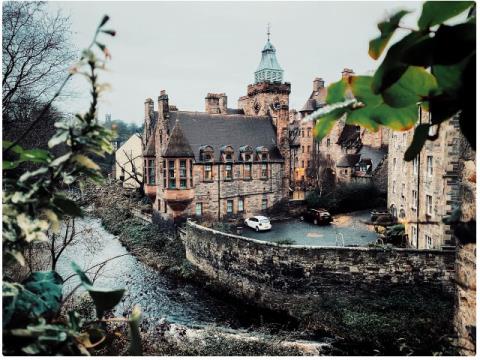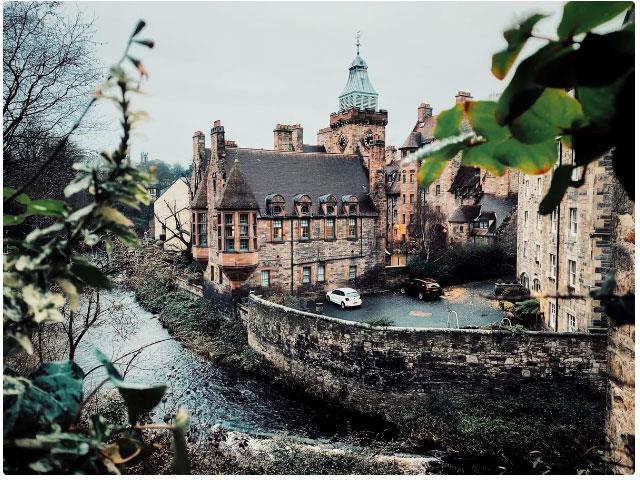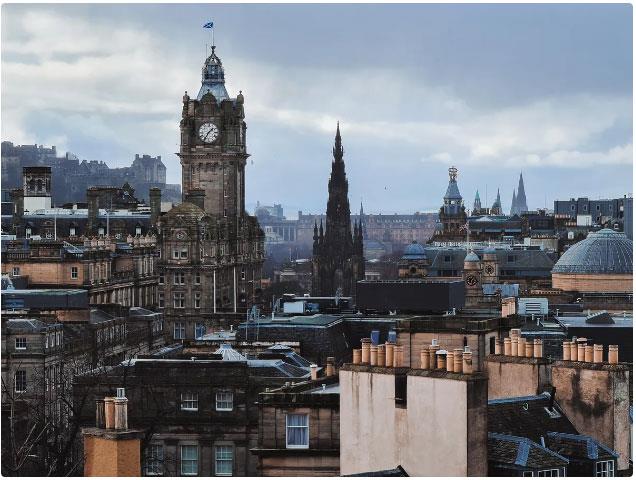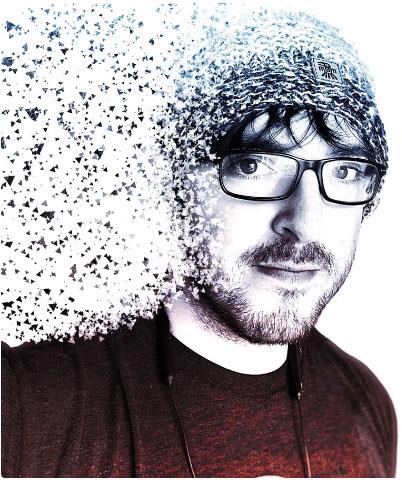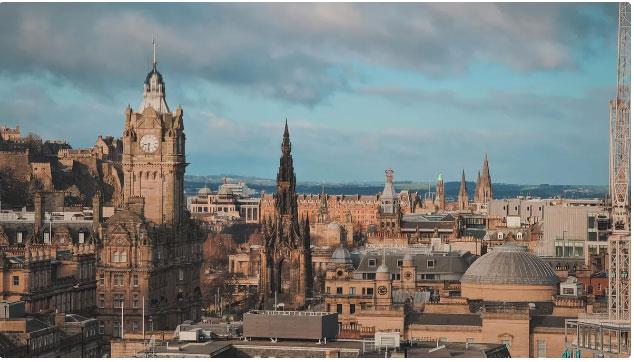Standardfotograferingsappen på telefonen din kan gjøre mye, men de har fortsatt ikke mange mer avanserte verktøy for kreativ fotografering. Nedenfor er de beste fotograferingstelefonappene for Android og iOS.
1. Snapseed
Gratis på iOS og Android
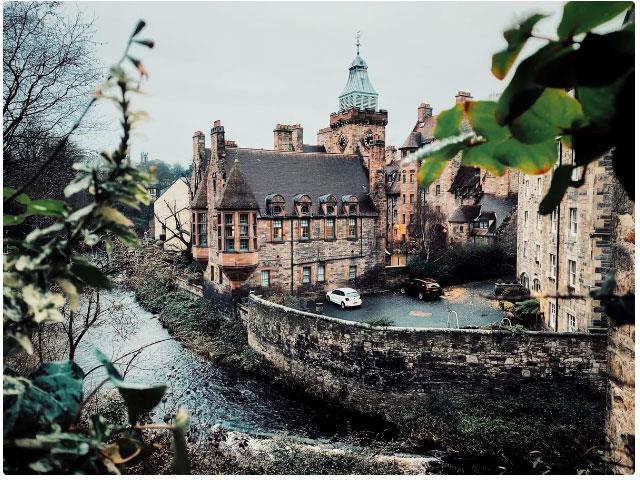
Bildet er redigert på Snapseed
Google-eide Snapseed tilbyr et bredt spekter av eksponerings- og fargeverktøy for å redigere bildene dine, men har også en rekke filteralternativer, fra klassiske stiler til moderne, kraftige HDR-utseende. Du kan lageffekter for å lage noen interessante redigeringer på bildene dine. Og den største fordelen med denne applikasjonen er at den er helt gratis.
2. Adobe Lightroom
Tilgjengelig på iOS og Android, noen funksjoner er gratis eller $5/måned for full tilgang
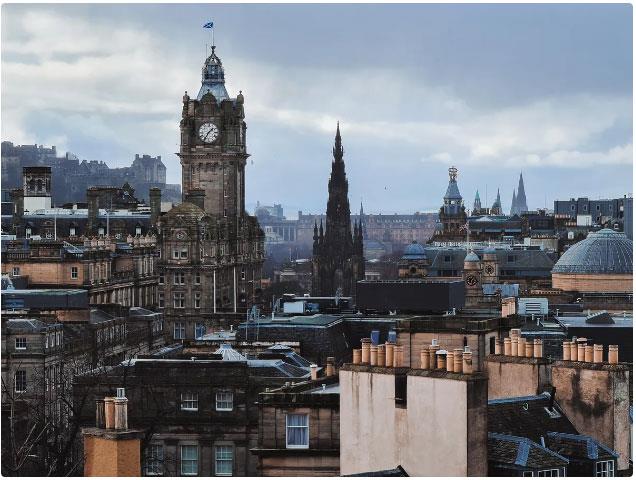
Bilde redigert med Adobe Lightroom
Adobe Lightroom er fortsatt en industristandard for profesjonelle fotografer, og mobilversjonen er ikke annerledes. Du vil ikke finne klistremerker, animasjoner eller emojier her, men du vil ha detaljert kontroll over bildene dine og det samme settet med verktøy som du finner i Lightroom på skrivebordet. Dette er den mest brukte appen for å redigere bilder på iPhone og iPad, spesielt fordi bilder synkroniseres i skyen, slik at du kan starte på én enhet og fortsette på en annen.
3. Adobe Photoshop Express
Gratis på iOS og Android
Photoshop Express har mange av de samme funksjonene du finner i Lightroom, inkludert eksponerings-, kontrast- og fargeredigeringsalternativer, men fjerner noen av de profesjonelle verktøyene og skysynkroniseringsfunksjonene. Dette eliminerer spesielt registreringsavgifter.

Bildet er redigert i Adobe Photoshop Express
Dette er et flott verktøy for å redigere bilder for best effekt, men du vil også finne mange anstendige alternativer for overleggsfiltre og teksturer, samt verktøy for å lage kule collager. .
Adobe Photoshop Express produserer ikke det samme utbruddet av kreativitet som de andre alternativene på denne listen, men det er en pålitelig redigeringsapp til en pris det er vanskelig å argumentere med.
4. Prisma
Tilgjengelig for iOS og Android, $8/måned eller $30/år

Hovedbilde redigert med Prisma
Prisma håndterer ikke sofistikerte filtre og grunnleggende bilderedigering. I stedet vil dens raske filtre gjøre bildene dine til kule kunstneriske kreasjoner. Resultatene kommer med vakre effekter og mange filtre inspirert av artister som Salvador Dali og Picasso. Filtrene er veldig kraftige, og selv om du kan justere dem, vil ikke alle filtre fungere for hvert bilde. Noen filtre er bedre egnet for portretter, mens andre fungerer bra, spesielt med landskapsbilder.
Men det er morsomt å eksperimentere, du vil finne et virkelig kreativt bilde.
5. Basart
Tilgjengelig på iOS og Android
Med Bazaarts collage- og montasjeverktøy kan du kombinere ulike elementer – fra bilder, til tekst, til grafikk – og legge dem alle sammen for å lage et komplett kunstverk. Den har verktøy som lar deg umiddelbart slette bakgrunnen bak et portrettmotiv for å plassere en ny bakgrunn eller flere lag-effekter. Den har også mange maler for å lage vakre collager for Instagram Stories.
Det er så mange måter du kan prøve å kombinere forskjellige bilder sammen på at den eneste grensen vil avhenge av ditt kreativitetsnivå. Besøk Bazaarts Instagram-side for inspirasjon.
6. Photofox
Bare Android
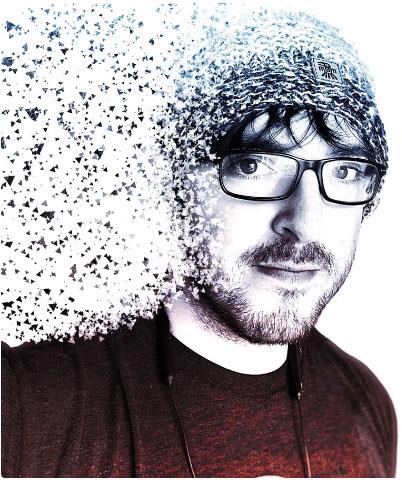
Bildet er redigert i Photofox
I likhet med Bazaart har Photofox kraftige verktøy for å fjerne objekter fra bakgrunnen, slik at du kan kombinere nye bakgrunner eller bruke kule effekter. Mange brukere liker spesielt Photofox sin Dispersion-effekt, som får motivet til å se ut som det bryter i partikler, samt den horisontale stripen og doble eksponeringseffektene som overlapper to bilder.
Som med Bazaart, er det uendelige muligheter for hva du kan gjøre ved å legge på lag og kombinere forskjellige typer bilder, og deretter bruke ulike effekter på hver.
7. VSCO
Tilgjengelig på iOS og Android, gratis med begrenset funksjonalitet eller $20/år med en 7-dagers gratis prøveperiode
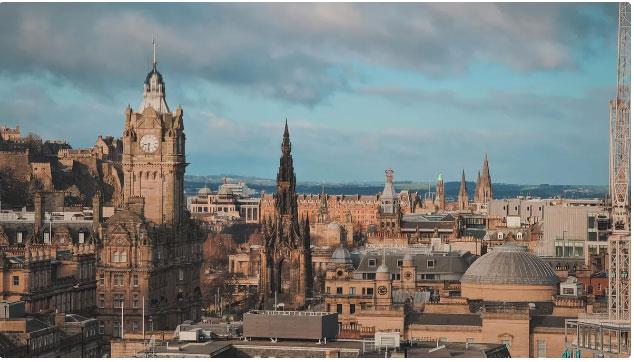
Bilde redigert i VSCO
I stedet for å tilby klistremerker og animerte GIF-er til Snapchat-entusiaster, handler VSCO om mer kunstneriske filmfargefiltre. Appen kommer med massevis av forhåndsinnstillinger, inkludert et grensesnitt designet for å etterligne klassiske filmruller fra Fujifilm, Kodak og Ilford. VSCO har også et bredt utvalg av svart-hvitt-filtre, noe som gjør det til et flott alternativ å eksperimentere med hvis du elsker dine humørfylte monokrome bilder.
8. PicsArt
Tilgjengelig på iOS og Android, gratis med begrenset funksjonalitet eller $48/år for full funksjonstilgang
PicsArt har et bredt utvalg av redigeringsverktøy tilgjengelig for deg, fra grunnleggende justeringer som eksponering og kontrast, til kinomatisk fargegradering og dramatiske filtre som hjelper til med å transformere bildene dine. kunstverk som ligner malerier. Det er mange alternativer for både tone og ansiktsform i selfies.

Bilde redigert med PicsArt
PicsArt har også et sosialt delingselement i Instagram-stil, hvis du er interessert i det, men noen mennesker er hovedsakelig interessert i redigeringsalternativene.